La configuration des polices sur Arch Linux peut vous aider à mieux afficher votre bureau. Vous pouvez personnaliser votre police selon vos préférences si vous utilisez Arch Linux. En effet, les polices par défaut d'Arch Linux ne sont pas si simples. Mais, si vous voulez le rendre plus attrayant et coloré, optez pour les polices personnalisées. Les programmeurs utilisant l'environnement de bureau d'Arch Linux peuvent comprendre le concept de définition de variantes de polices dans leurs systèmes respectifs. Arch Linux lui-même est un système d'exploitation délicat, donc l'utilisation de la police de plan peut ternir l'ambiance. Si vous regardez l'interface utilisateur d'Arch Linux pour les polices, vous ne les trouverez pas dynamiques et séduisantes. C'est pourquoi la tendance à définir des polices personnalisées est à la mode parmi les programmeurs. Ce guide couvre la configuration des polices sur l'environnement de bureau. Il partage les détails complets de l'environnement de bureau de GNOME et KDE plasma.
Personnalisation des polices
Il existe deux catégories principales d'environnement de bureau, dans lesquelles vous pouvez profiter de polices polyvalentes sur Arch Linux. Ces deux classes englobent :
- Catégorie n°1 Configuration des polices sur GNOME
- Catégorie #2 Configuration des polices sur KDE
Dans les deux catégories, nous opterons pour l'approche respective à la structure de l'environnement de bureau. La personnalisation des polices sur GNOME peut nécessiter un codage simple, mais l'environnement de bureau de KDE est uniquement une interface utilisateur graphique. Cela signifie que vous n'avez pas besoin de mettre certaines commandes pour personnaliser vos polices sur KDE5.
Configuration des polices sur GNOME
Nous discutons de l'environnement de bureau de GNOME 3 dans cette catégorie. Il nécessite l'aide de certains outils pour personnaliser les polices du bureau dans GNOME 3. L'outil que nous utilisons est répandu avec le nom de GNOME Tweak. C'est classiquement un logiciel qui convient le mieux à la configuration de l'environnement de bureau GNOME 3. Il constitue d'énormes ajustements qui présentent diverses fonctions sur GNOME 3. Cet outil est disponible sur le dépôt officiel d'Arch Linux, et vous pouvez l'installer à partir de là. Saisissez la commande sudo pour mettre à jour les packages système.
$ sudo pacman -Sy
-S synchronisera les packages pour vérifier les mises à jour, et -y ici est pour actualiser le système. De cette façon, le référentiel du Pacman sera mis à niveau. Maintenant, vous pouvez facilement installer l'outil de réglage GNOME à l'aide de la commande sudo et de Pacman pour la configuration des polices.
$ sudo pacman -S gnome-tweaks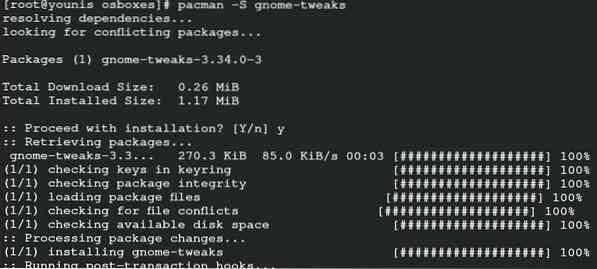
Cliquez sur Y pour dire oui puis entrez et l'outil sera installé sur le système. Vous pouvez sélectionner les options dans les paramètres pour configurer les polices. Allez dans le menu des applications de votre GNOME 3 et recherchez un outil de réglage dans la barre. Sélectionnez l'icône de tweak qui mènera aux activités de cet outil. Il contient tous les réglages dont vous pourriez avoir besoin pour votre environnement de bureau. Aller à la catégorie des polices. L'écran vous montrera tous les secteurs possibles qui peuvent subir des changements de police. Dans la section des polices, vous verrez le titre de la fenêtre, l'interface, les conseils, le facteur d'échelle et l'anticrénelage. Vous pouvez sélectionner la catégorie d'indication qui contient l'option complète, moyenne, légère et aucune. Vous pouvez définir la catégorie de mise à l'échelle via l'icône plus et moins.
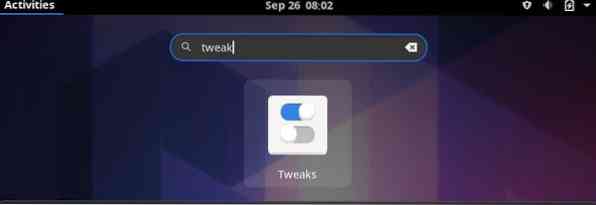
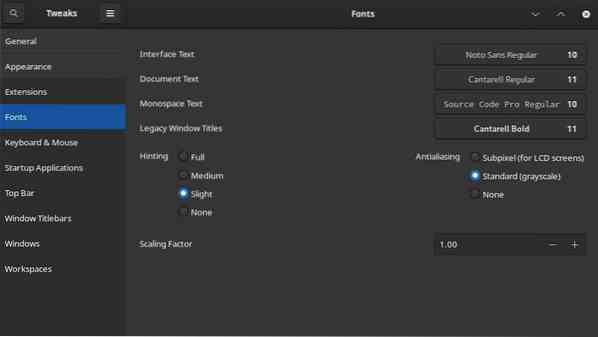
Antialiasing vous propose les classes de sous-pixels, standard et aucun. Il y aura des options pour les polices de variantes devant les quatre premières catégories à partir du titre de la fenêtre et se terminant à l'espacement fixe. Utilisez une police relativement plus grande pour l'interface. Les modifications sont généralement enregistrées dans le fichier d'interface utilisateur. C'est tout, vos polices ont été configurées avec succès sur Arch Linux.
Configuration des polices sur KDE
Il est relativement facile de configurer la police de personnalisation sur KDE5 par rapport à GNOME. L'environnement de bureau de KDE ne nécessite aucun outil, et vous pouvez le modifier à partir des paramètres. Sélectionnez les paramètres système dans la barre de recherche. L'écran de sortie vous montrera quelques divisions principales. Sélectionnez la police dans la section d'apparence. Vous pouvez rapidement configurer vos polices sur l'environnement de bureau de KDE5 à partir de là. Les principaux regroupements sont « réparer la fenêtre, régler le général, le menu, le petit, le titre de la fenêtre et la barre d'outils ». Une fois que vous avez sélectionné l'option « choisir » pour le titre de la fenêtre, cela vous mènera à la fenêtre des polices et des tailles. Il propose non seulement diverses polices, mais propose également le réglage du style d'écriture et des effets. Le segment du style d'écriture peut vous aider dans le choix d'une langue autre que l'anglais. Les effets ont en outre la possibilité d'être barré et souligné. L'aperçu représente vos catégories sélectionnées de la police. Cliquez sur le bouton ok, et vous reviendrez à l'ancien écran. Maintenant, appliquez les modifications et appuyez à nouveau sur ok. Enfin, si vous souhaitez modifier l'anticrénelage, cliquez sur l'option préférée. C'est tout ce que vous devez faire ; vous avez effectivement configuré les polices sur KDE5.
Conclusion
Configurer les polices sur votre Arch Linux est une bonne chose. Vous pouvez ressentir le changement sur votre bureau, et cela peut affecter positivement votre humeur. Contrairement à la composition actuelle d'Arch Linux, la configuration des polices est plutôt facile. Cela ne prend pas beaucoup de temps. Maintenant, vous pouvez changer les polices sur votre Linux sans aucun problème. Bien que GNOME 3 nécessite plus de temps en raison de l'installation de son outil respectif. Mais au final ça vaut le coup. Si rien de plus, vous pouvez au moins explorer le système Arch en personnalisant les polices de votre environnement de bureau. L'objectif de ce guide est sur l'environnement de bureau de GNOME 3 et KDE5 car ils sont populaires sur le marché. Presque tous les programmeurs qui utilisent des environnements de bureau optent pour GNOME et KDE. En suivant ce guide, vous pouvez as dans la configuration des polices.
 Phenquestions
Phenquestions

